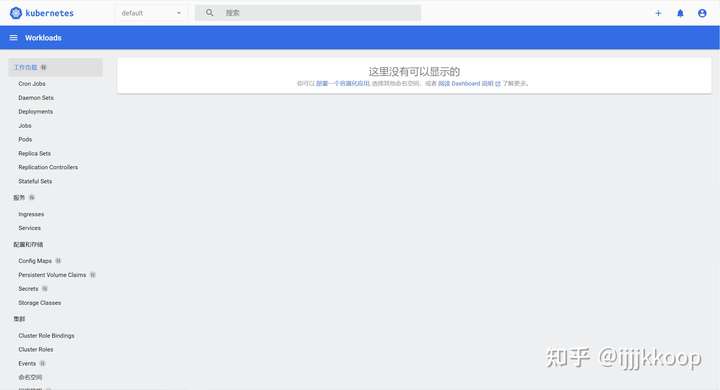原文:https://zhuanlan.zhihu.com/p/492049004
在自己的腾讯云服务器上有测试成功。 记得云服务器防火墙先开放 8001, 8080
kubectl proxy --address='0.0.0.0' --accept-hosts='^*$'
这步可以不用。
这步执行后,可以访问8001,但是登录不了dashboard
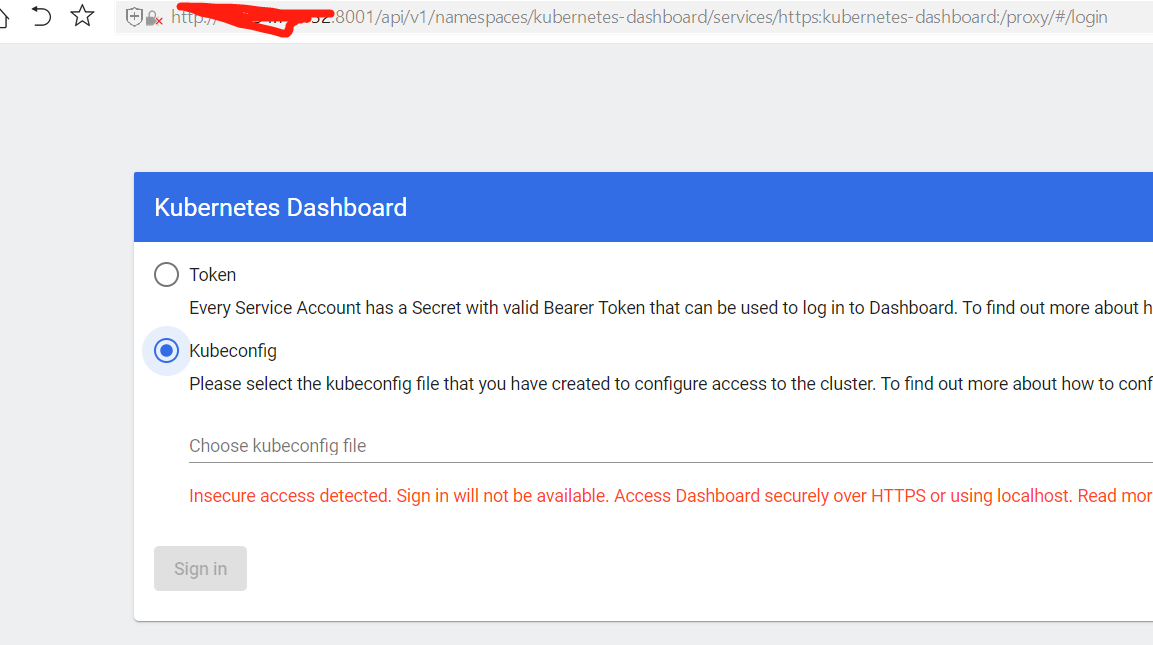
只需这步即可以:kubectl port-forward -n kubernetes-dashboard --address 0.0.0.0 service/kubernetes-dashboard 8080:443
打开浏览器:可以看到登录页面
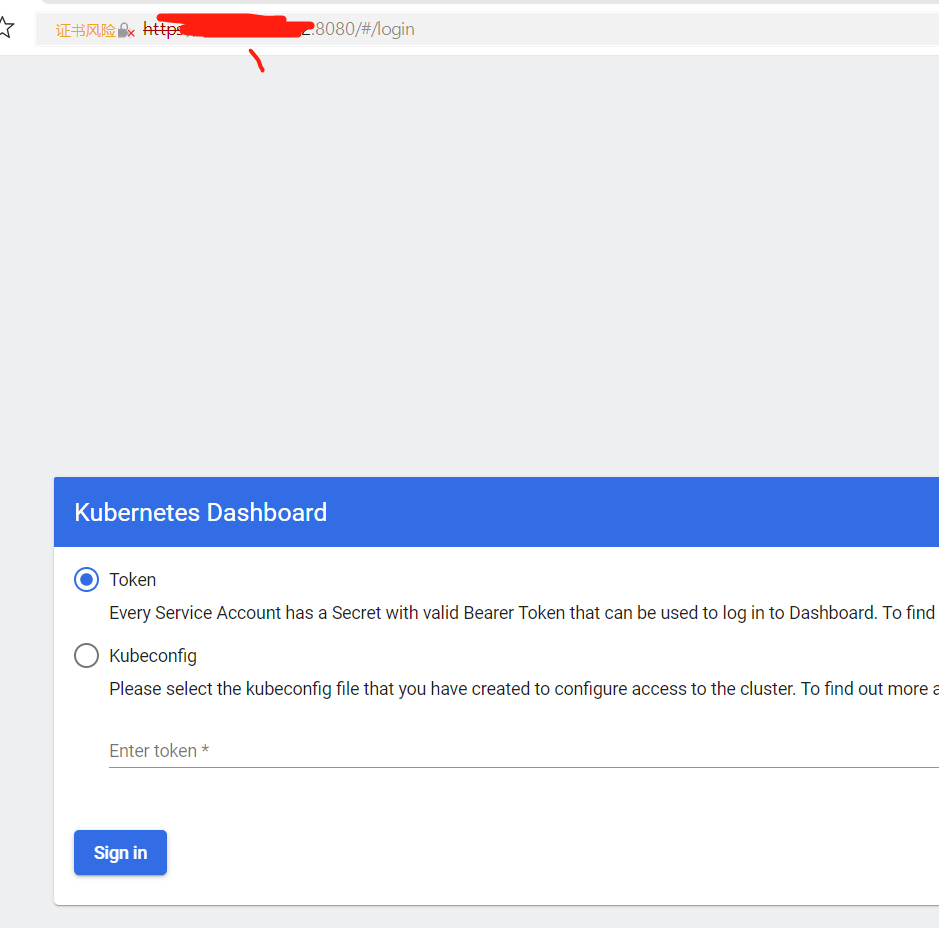
kubectl -n kubernetes-dashboard describe secret $(kubectl -n kubernetes-dashboard get secret | grep admin-user | awk '{print $1}')
复制token到登录页面,两个token都可以登录。

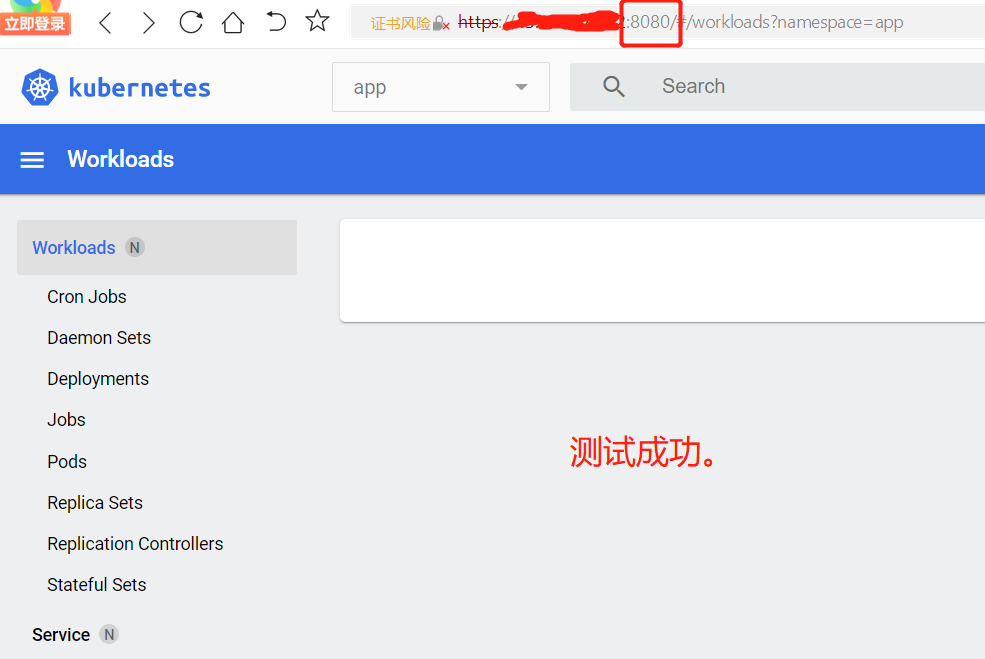
--------------------
前言:最近在学习k8s, 在自己的云服务器上折腾了1天,终于是勉强能访问dashboard页面了。下面把安装部署记录下来,有不对的地方欢迎指正。
参照手册: Kubernetes
云主机:腾讯云
系统环境: ubuntu 18.04
前置操作:
1. 禁用swap
sudo swapoff -a2. 允许 iptables 检查桥接流量
确保 br_netfilter 模块被加载。这一操作可以通过运行 lsmod | grep br_netfilter 来完成。若要显式加载该模块,可执行 sudo modprobe br_netfilter。
为了让你的 Linux 节点上的 iptables 能够正确地查看桥接流量,你需要确保在你的 sysctl 配置中将 net.bridge.bridge-nf-call-iptables 设置为 1。例如:
cat <<EOF | sudo tee /etc/modules-load.d/k8s.conf
br_netfilter
EOF
cat <<EOF | sudo tee /etc/sysctl.d/k8s.conf
net.bridge.bridge-nf-call-ip6tables = 1
net.bridge.bridge-nf-call-iptables = 1
EOF
sudo sysctl --system3. 关闭 ufw
sudo ufw disable
安装软件:
- 安装docker
sudo add-apt-repository -r "deb [arch=amd64] http://mirrors.aliyun.com/docker-ce/linux/ubuntu $(lsb_release -cs) stable"
sudo apt-get install docker-ce2. 更新 apt 包索引并安装使用 Kubernetes apt 仓库所需要的包:
sudo apt-get update
sudo apt-get install -y apt-transport-https ca-certificates curl3. 添加源
# 添加阿里key
curl https://mirrors.aliyun.com/kubernetes/apt/doc/apt-key.gpg | apt-key add -
# 添加阿里镜像源
cat <<EOF >/etc/apt/sources.list.d/kubernetes.list
deb https://mirrors.aliyun.com/kubernetes/apt/ kubernetes-xenial main
EOF
# 更新
sudo apt update4. 安装
sudo apt install -y kubelet kubeadm kubectlkubeadm:用来初始化集群的指令。kubelet:在集群中的每个节点上用来启动 Pod 和容器等。kubectl:用来与集群通信的命令行工具。
到这里基本没什么问题, 下面我们开始部署单机k8s
使用 kubeadm 创建集群
使用kubeadm,你能创建一个符合最佳实践的最小化 Kubernetes 集群
kubeadm init --image-repository registry.aliyuncs.com/google_containers --pod-network-cidr 10.244.0.0/16注意:
- 若主机是阿里云、腾讯云的ECS,
--apiserver-advertise-address设置的IP不能是公网IP,否则会初始化失败,因此要写内网IP或不配置此参数 - 如果不指定 --pod-network-cidr , 则会使用默认的值 。 安装 网络附加组件:kube-flannel时, 会导致 CrashLoopBackOff 错误。因为与示例的 kube-flannel.yml 中的 network冲突当然也可以手动修改 yml的参数。
查看初始化后的参数命令
kubeadm config print init-defaults > kubeadm-init.yaml
等待一会,初始化成功。你会看到下面的内容
our Kubernetes control-plane has initialized successfully!
To start using your cluster, you need to run the following as a regular user:
mkdir -p $HOME/.kube
sudo cp -i /etc/kubernetes/admin.conf $HOME/.kube/config
sudo chown $(id -u):$(id -g) $HOME/.kube/config
You should now deploy a Pod network to the cluster.
Run "kubectl apply -f [podnetwork].yaml" with one of the options listed at:
/docs/concepts/cluster-administration/addons/
You can now join any number of machines by running the following on each node
as root:
kubeadm join <control-plane-host>:<control-plane-port> --token <token> --discovery-token-ca-cert-hash sha
手动执行
mkdir -p $HOME/.kube
sudo cp -i /etc/kubernetes/admin.conf $HOME/.kube/config
sudo chown $(id -u):$(id -g) $HOME/.kube/config或者,如果你是 root 用户,则可以运行:
export KUBECONFIG=/etc/kubernetes/admin.conf保存你的token 信息
如果忘记可使用命令kubeadm token create --print-join-command查看。
若初始化k8s集群失败,在下一次执行kubeadm init初始化命令前,先执行kubeadm reset命令重置节点,清理环境。否则再次kubeadm init初始化时会报Port 10250 is in use等错误。
查看所有pod
kubectl get pods --all-namespaces
status => Running 代表pod 正常运行
我初始化之后, coredns 显示 pending, 需要手动排查错误原因。
kubectl describe pods -n kube-system coredns可以看到错误信息是
open /run/flannel/subnet.env: no such file or directory
手动创建 /run/flannel/subnet.env, 编辑内容
FLANNEL_NETWORK=10.244.0.0/16
FLANNEL_SUBNET=10.244.0.1/24
FLANNEL_MTU=1450
FLANNEL_IPMASQ=true保存,重新启动pod。
kubectl get pods -n kube-system coredns -o yaml | kubectl replace --force -f
安装 pod 网络附加组件 flannel
kubectl apply -f https://raw.githubusercontent.com/coreos/flannel/master/Documentation/kube-flannel.yml安装Dashboard UIhttps://kubernetes.io/zh/docs/tasks/access-application-cluster/web-ui-dashboard/#%E9%83%A8%E7%BD%B2-dashboard-ui
kubectl apply -f https://raw.githubusercontent.com/kubernetes/dashboard/v2.5.0/aio/deploy/recommended.yaml第一次Pull 镜像有些慢
你可以使用 kubectl 命令行工具来启用 Dashboard 访问,命令如下:
kubectl proxykubectl 会使得 Dashboard 可以通过 http://localhost:8001/api/v1/namespaces/kubernetes-dashboard/services/https:kubernetes-dashboard:/proxy/ 访问。
如果你是本地服务,那么这样已经能访问了。
云主机 开放 8001 端口(腾讯云是 防火墙配置, 阿里云是安全规则)
通过 http://[公网ip]:8001/..... 访问, 出现 forbidden ..... 需要增加参数开放内网访问
kubectl proxy --address='0.0.0.0' --accept-hosts='^*$'&再次访问 终于出现了网页
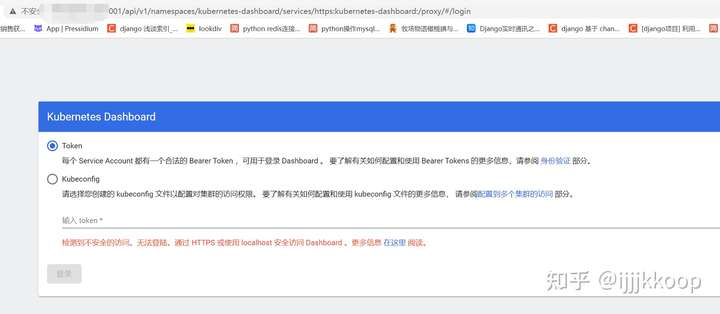
但是下面那排红色是几个意思。。。只能通过https访问吗。
没事,下面我们继续操作, 通过接口转发443
kubectl port-forward -n kubernetes-dashboard --address 0.0.0.0 service/kubernetes-dashboard 8080:443直接通过 https://[公网ip]:8080/ 访问
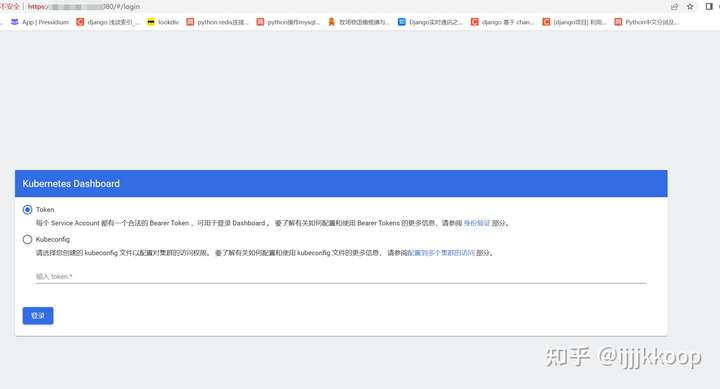
终于可以了! 接下来我们创建权限及token
创建 kubeadm-init.yaml 文件
apiVersion: kubeadm.k8s.io/v1beta3
bootstrapTokens:
- groups:
- system:bootstrappers:kubeadm:default-node-token
token: abcdef.0123456789abcdef
ttl: 24h0m0s
usages:
- signing
- authentication
kind: InitConfiguration
localAPIEndpoint:
advertiseAddress: 1.2.3.4
bindPort: 6443
nodeRegistration:
criSocket: /var/run/dockershim.sock
imagePullPolicy: IfNotPresent
name: node
taints: null
---
apiServer:
timeoutForControlPlane: 4m0s
apiVersion: kubeadm.k8s.io/v1beta3
certificatesDir: /etc/kubernetes/pki
clusterName: kubernetes
controllerManager: {}
dns: {}
etcd:
local:
dataDir: /var/lib/etcd
imageRepository: k8s.gcr.io
kind: ClusterConfiguration
kubernetesVersion: 1.23.0
networking:
dnsDomain: cluster.local
serviceSubnet: 10.96.0.0/12
scheduler: {}创建权限用户
kubectl apply -f dash-admin-user.yml获取Token
kubectl -n kubernetes-dashboard describe secret $(kubectl -n kubernetes-dashboard get secret | grep admin-user | awk '{print $1}')把输出复制到登录页面
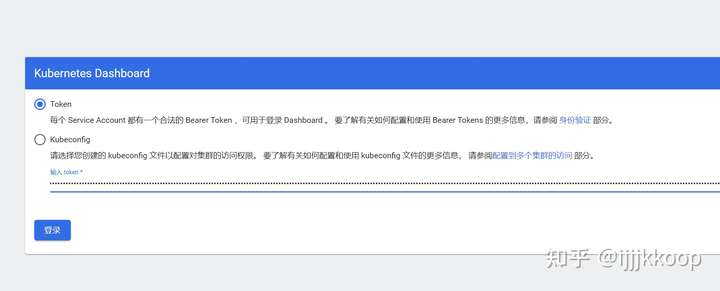
终于打开了!!!